Энциклопедия 3ds max 6
Свиток Depth of Field...
Рис. 11.89. Свиток Depth of Field Parameters (Параметры глубины резкости) содержит все необходимые элементы управления эффектом конечной глубины резкости
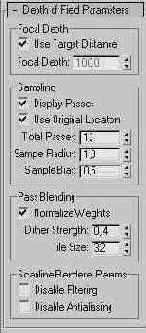
- Задайте в разделе Focal Depth (Расстояние фокусировки) удаление до точки максимальной фокусировки. Чтобы использовать в качестве такой точки мишень нацеленной камеры, установите флажок Use Target Distance (Использовать расстояние до мишени). В качестве альтернативы можно сбросить этот флажок и указать нужное расстояние в счетчике Focal Depth (Расстояние фокусировки).
- Настройте степень расфокусировки, используя следующие параметры раздела Sampling (Выборка):
- Display Passes (Показывать прогоны) - при визуализации сцены в окне виртуального буфера кадров будут отображаться результаты каждого из прогонов визуализации сцены. Если флажок сброшен, будет показываться только итоговое изображение. Установка этого флажка не влияет на отображение сцены в окне камеры;
- Use Original Location (Использовать исходное положение) - при установке на первом прогоне будет использовано исходное положение камеры, в противном случае уже на первом прогоне камера будет смещена, как и на всех последующих;
- Total Passes (Всего прогонов) - указывает, сколько раз программа будет производить сдвиг камеры в разные стороны от исходной точки, формируя эффект расфокусировки. Чем больше прогонов, тем более сглаженным выглядит эффект, но тем большее время требуется для его реализации;
- Sample Radius (Радиус выборки) - определяет степень расфокусировки изображения. Эта величина задает расстояние, на которое смещается камера относительно исходного положения в ходе многократного построения изображения;
- Sample Bias (Смещение выборки) - изменяясь от 0 до 1, уменьшает или увеличивает степень расфокусировки по отношению к величине, заданной параметром Sample Radius (Радиус выборки).
- Настройте характер смешивания парциальных изображений с помощью следующих элементов управления раздела Pass Blending (Смешивание прогонов):
- Normalize Weights (Нормировать веса) - если флажок установлен, то парциальные изображения будут суммироваться с весами, нормированными на число прогонов, что дает более сглаженный результат, а если сброшен, то будут использоваться случайные веса;
- Dither Strength (Степень смешивания) - задает степень смешивания цветовых оттенков на границах областей постоянной окраски в парциальных изображениях;
- Tile Size (Размер образца) - задает размер области, в которой производится смешивание цветовых оттенков, изменяясь от 0 (минимальная область) до 100 % (максимальная область).
- Чтобы ускорить время синтеза многопрогонного эффекта, используйте следующие флажки раздела Scanline Renderer Params (Параметры сканирующего визуализатора):
- Disable Filtering (Отменить фильтрацию) - отменяет фильтрацию визуализируемых парциальных изображений;
- Disable Antialiasing (Отменить сглаживание) - отменяет сглаживание ступенчатого эффекта на изображениях кромок однородных цветовых областей;
- Чтобы увидеть результат в окне камеры, щелкните на кнопке Preview (Просмотр) в свитке Parameters (Параметры) камеры. Мах 6 по умолчанию двенадцать раз построит изображение сцены в окне проекции Camera (Камера), каждый раз с небольшим смещением, заданным в счетчике Sample Radius (Радиус выборки), а затем отобразит итоговую картину, подобную показанной на рис. 11.90, а. Если щелкнуть на кнопке Quick Render (Быстрая визуализация) главной панели инструментов, то max 6 произведет визуализацию итогового изображения сцены, также повторив ее двенадцать раз и сформировав картину, показанную на рис. 11.90, б.